Planos compatíveis com esse recurso: Enterprise
O gerenciamento de árvores de decisão interativas no Document360 permite que você as edite, organize e mantenha para manter seu conteúdo atualizado e eficaz. Este artigo explica como editar, excluir, clonar e organizar árvores de decisão interativas.
Editando uma etapa em um Interactive decision tree
Use essa opção quando forem necessárias atualizações de etapas, mídia ou ações para refletir novas informações. Para editar uma árvore de decisão interativa,
Navegue até a Interactive decision treeseção s na barra de navegação esquerda do portal da base de conhecimento.
Localize a árvore de decisão que você deseja editar no painel Categorias e Interactive decision trees .
Clique na etapa que deseja editar e clique no botão Editar no menu flutuante do editor.
Faça alterações nas etapas, mídia ou ações conforme necessário.
Etapas: adicione, remova ou reorganize as etapas usando a funcionalidade de arrastar e soltar.
Mídia: atualize imagens ou vídeos para refletir as informações mais recentes.
Ações: modifique ou adicione botões, menus suspensos ou outros elementos interativos.
Clique em Salvar para aplicar suas alterações.
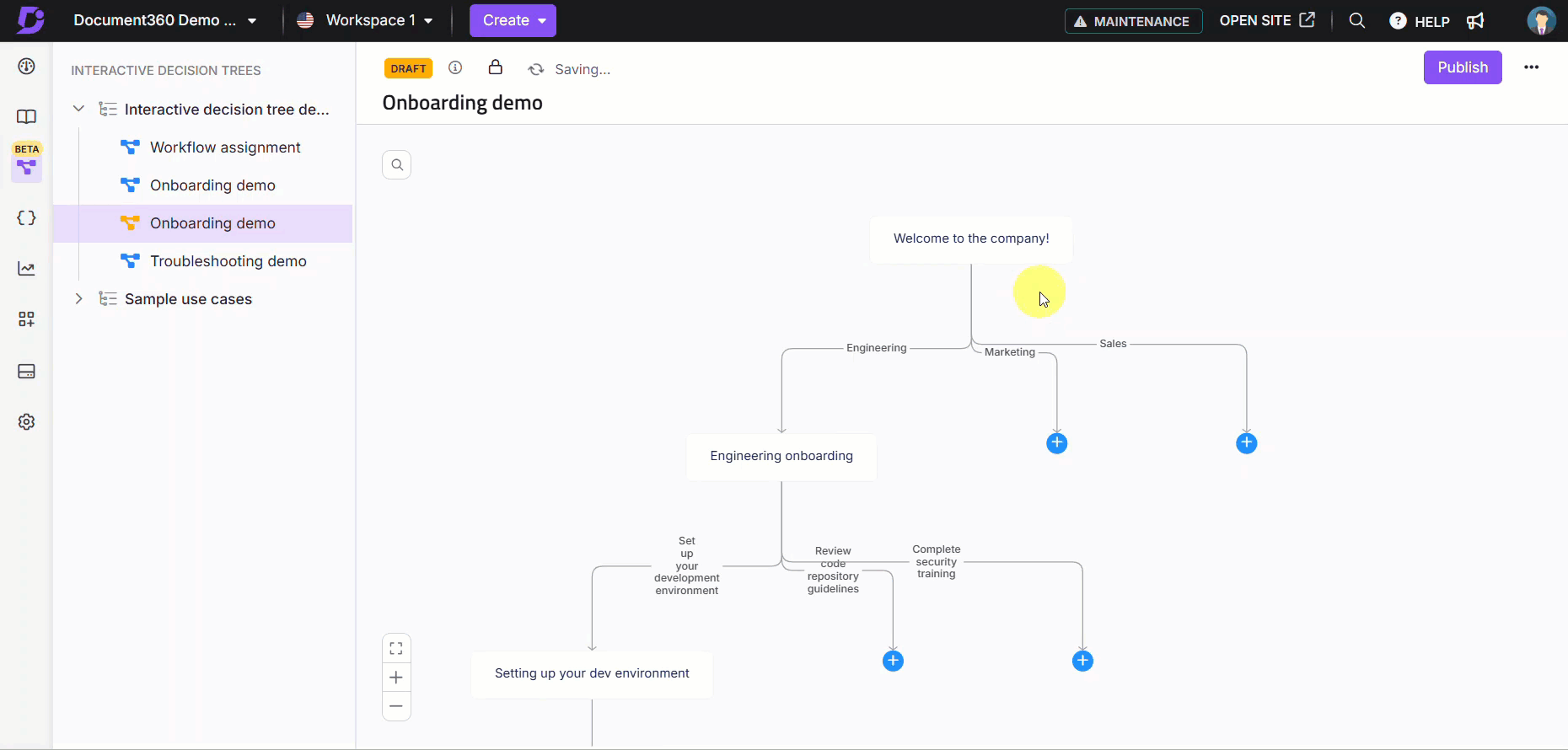
NOTA
Use a opção Visualizar para revisar sua árvore de decisão interativa antes de publicar atualizações para garantir que tudo funcione conforme o esperado.
Clonando uma etapa em um Interactive decision tree
A clonagem de uma árvore de decisão interativa permite criar uma duplicata de uma árvore de decisão interativa existente, que pode ser modificada sem afetar a original.
Para clonar uma árvore de decisão interativa:
Navegue até a Interactive decision treeseção s na barra de navegação esquerda do portal da base de conhecimento.
Localize a árvore de decisão que você deseja editar no painel Categorias e Interactive decision trees .
Clique na etapa que deseja clonar.
Clique em Clonar para criar uma etapa duplicada com as ações e o conteúdo da etapa existente.
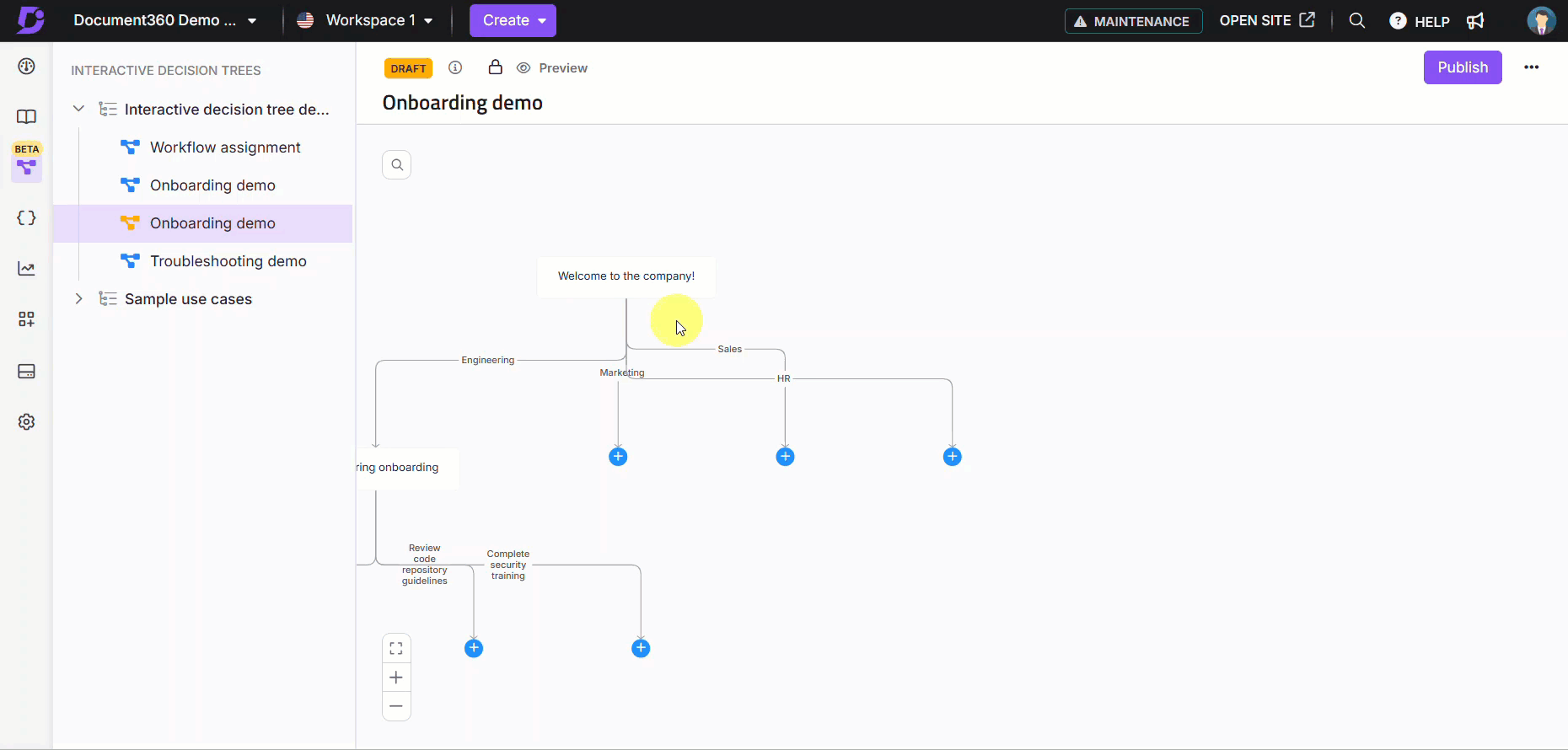
Excluindo uma etapa em um Interactive decision tree
Exclua árvores de decisãodesatualizadas para organizar sua base de dados de conhecimento. Para excluir uma árvore de decisão interativa:
Navegue até a Interactive decision treeseção s na barra de navegação esquerda do portal da base de conhecimento.
Localize a árvore de decisão que você deseja editar no painel Categorias e Interactive decision trees .
Clique na etapa que deseja clonar.
Selecione Excluir no menu flutuante.
Confirme a exclusão na caixa de diálogo.
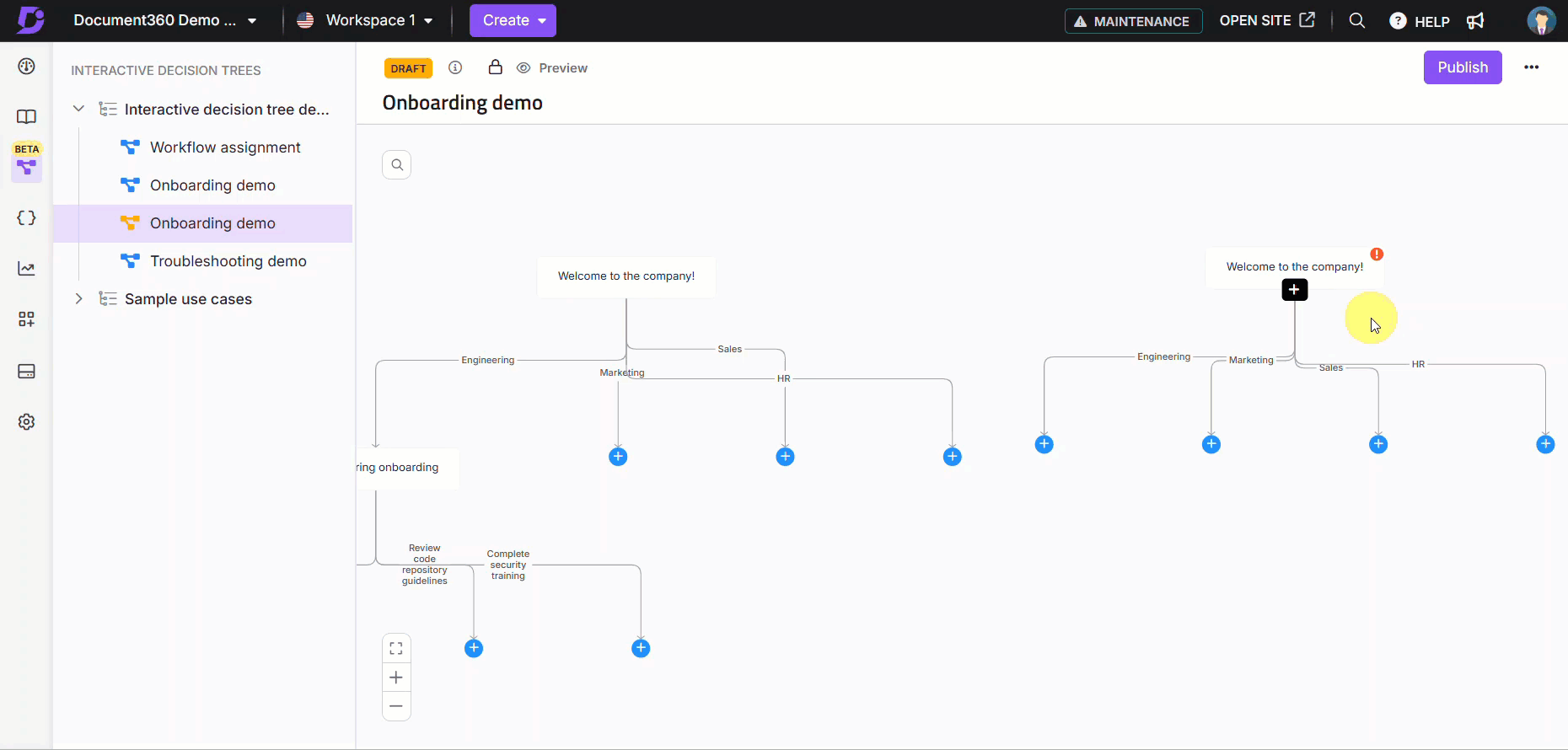
CUIDADO
A exclusão de uma etapa em uma árvore de decisão interativa é permanente. Certifique-se de que você não precisa mais da etapa ou de ter criado um backup antes de continuar.
Configurações para Interactive decision trees
Você pode personalizar e gerenciar árvores de decisão interativas individuais usando o menu Mais opções () no canto superior direito do editor. Essas opções permitem controlar a visibilidade, o acesso, os metadados, o controle de versão e muito mais.
Acessando o menu Mais opções
Navegue até Árvores de decisão interativas na barra de navegação à esquerda.
Selecione a árvore de decisão que você deseja gerenciar.
Clique no botão Mais opções (⋯) no canto superior direito do editor.
O menu Mais opções (⋯) contém as seguintes opções:
Ocultar (): remove temporariamente a árvore de decisão do site da base de dados de conhecimento. Ele não é excluído e pode ser tornado visível novamente mais tarde.
Excluir (): remove permanentemente a árvore de decisão. Esta ação não pode ser desfeita, portanto, use com cuidado.
SEO (): Edite metadados para melhorar a forma como a árvore de decisão aparece nos resultados do mecanismo de pesquisa.
Tags (): Adicione ou atualize tags para organizar e filtrar árvores de decisão.
Mais opções (): Abre o painel de configurações completo da árvore de decisão .
Histórico de versões (): Visualize e gerencie versões mais antigas da árvore de decisão.
Segurança (): defina as configurações de controle de acesso para contas de equipe e leitores no portal da base de dados de conhecimento e no site da base de dados de conhecimento.
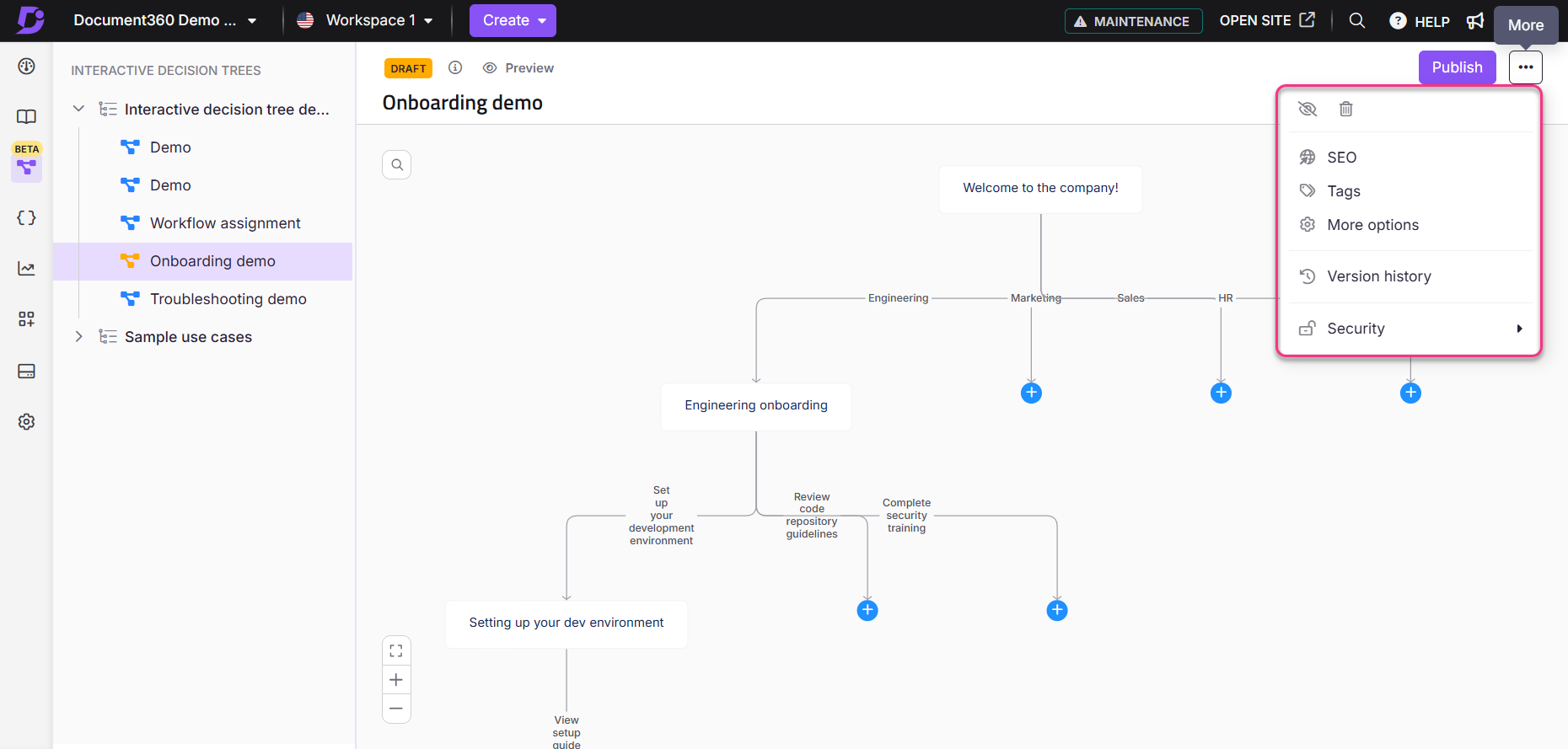
Caixa de diálogo Configurações da árvore de decisão
Clicar em Mais opções (⋯) abre a caixa de diálogo Configurações da árvore de decisão. Esta caixa de diálogo inclui várias seções onde você pode configurar diferentes aspectos da árvore de decisão selecionada.
SEO
Personalize como a árvore de decisão aparece nos mecanismos de pesquisa externos:
Meta título: Este é o título mostrado nos resultados da pesquisa e nas guias do navegador.
Slug: faz parte do URL da árvore de decisão e aparece no final do URL após a barra invertida ("/"). (Exemplo -
project-name.document360.com/en/decision-tree/decision-tree-slug)Descrição: Este é um resumo opcional para indexação.
Excluir dos resultados externos do mecanismo de pesquisa: marque esta caixa de seleção para impedir que a árvore de decisão seja rastreada pelos mecanismos de pesquisa.
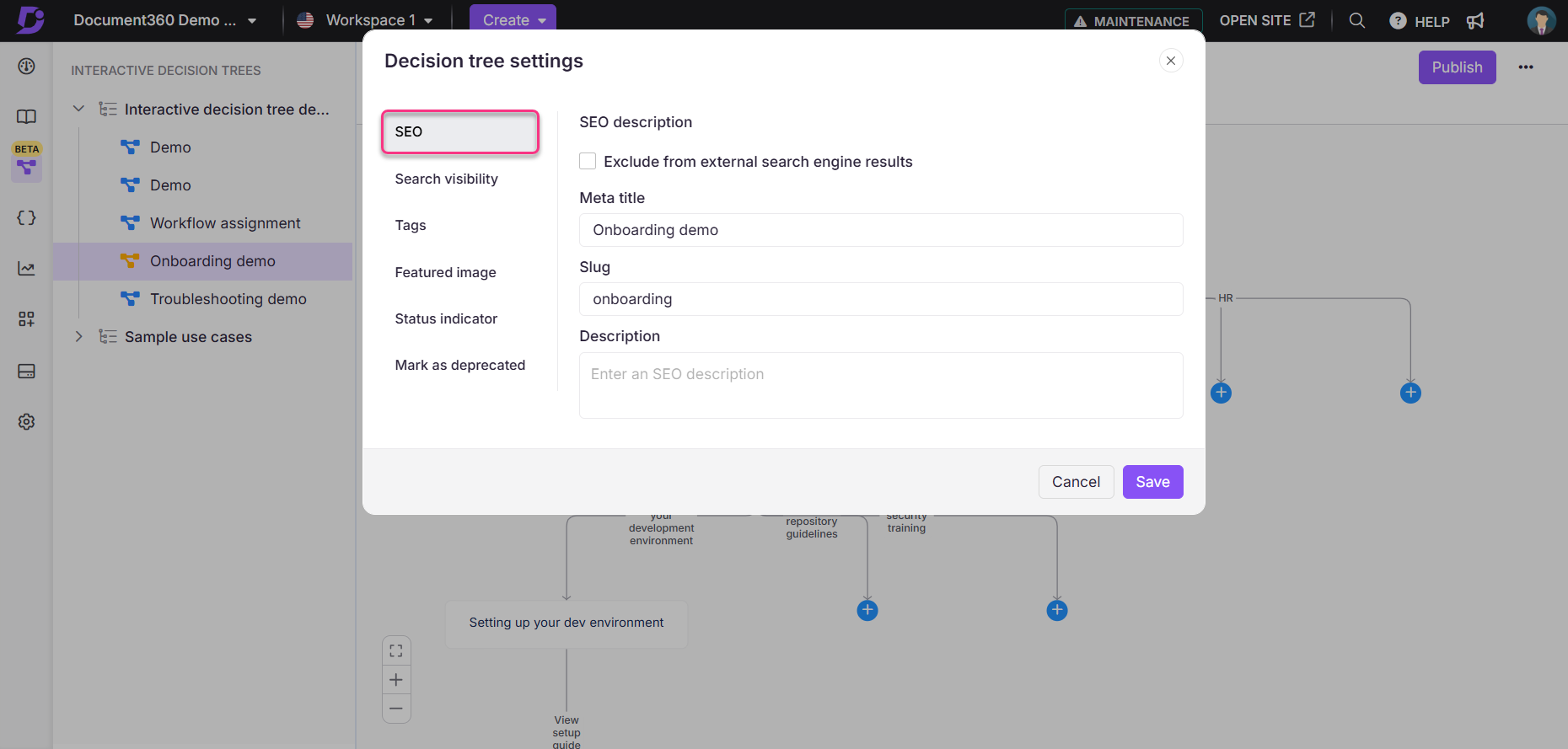
Visibilidade da pesquisa
Controle a visibilidade no site da base de dados de conhecimento:
Excluir da pesquisa da base de dados de conhecimento: marque essa caixa de seleção para ocultar a árvore de decisão de aparecer nos resultados da pesquisa no site da base de dados de conhecimento. A árvore de decisão ainda estará acessível por meio de navegação ou URL direta.
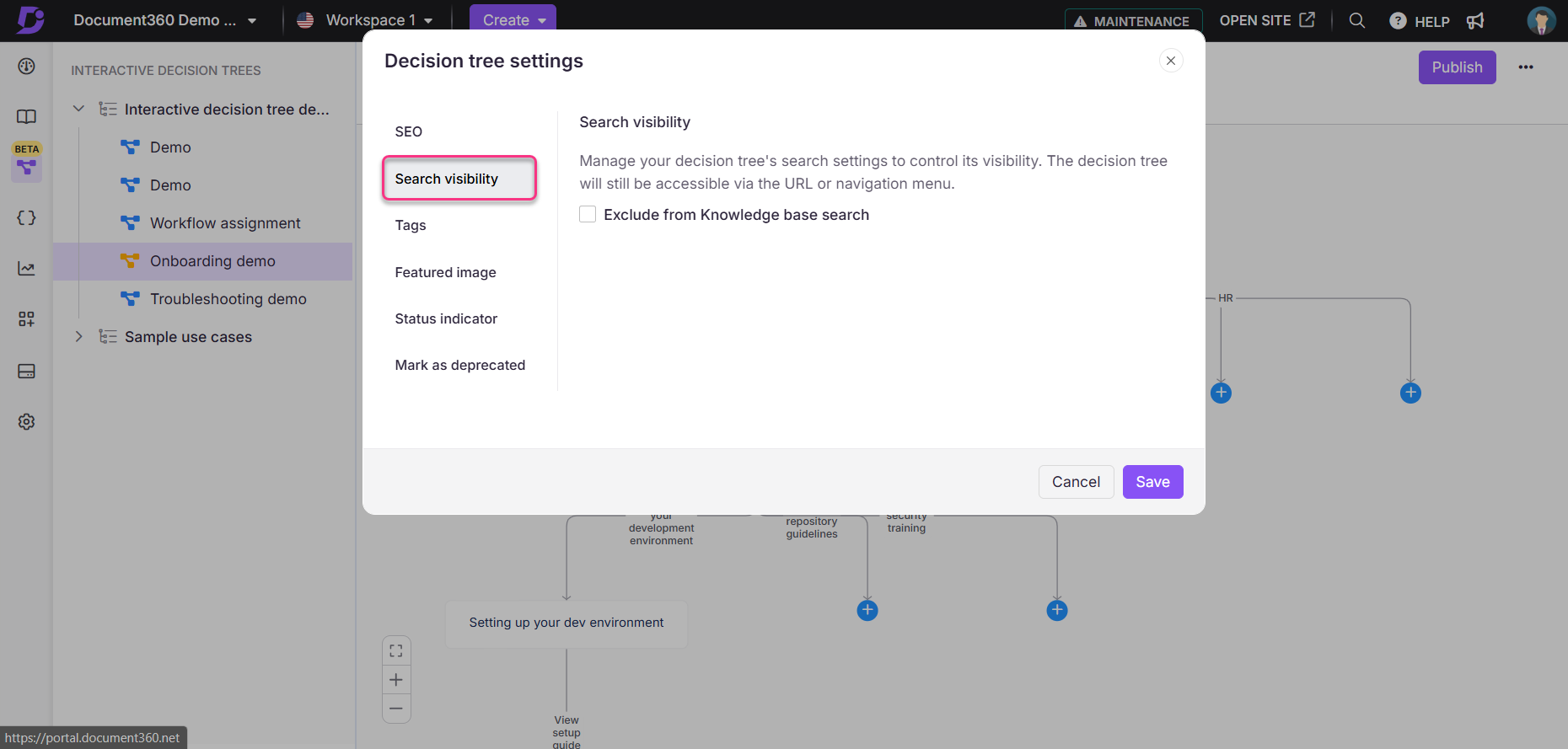
Tags
Use tags para organizar, filtrar e gerenciar árvores de decisão:
Selecione as marcas existentes na lista suspensa ou crie novas para melhorar a capacidade de pesquisa e a categorização das árvores de decisão no site da base de dados de conhecimento.
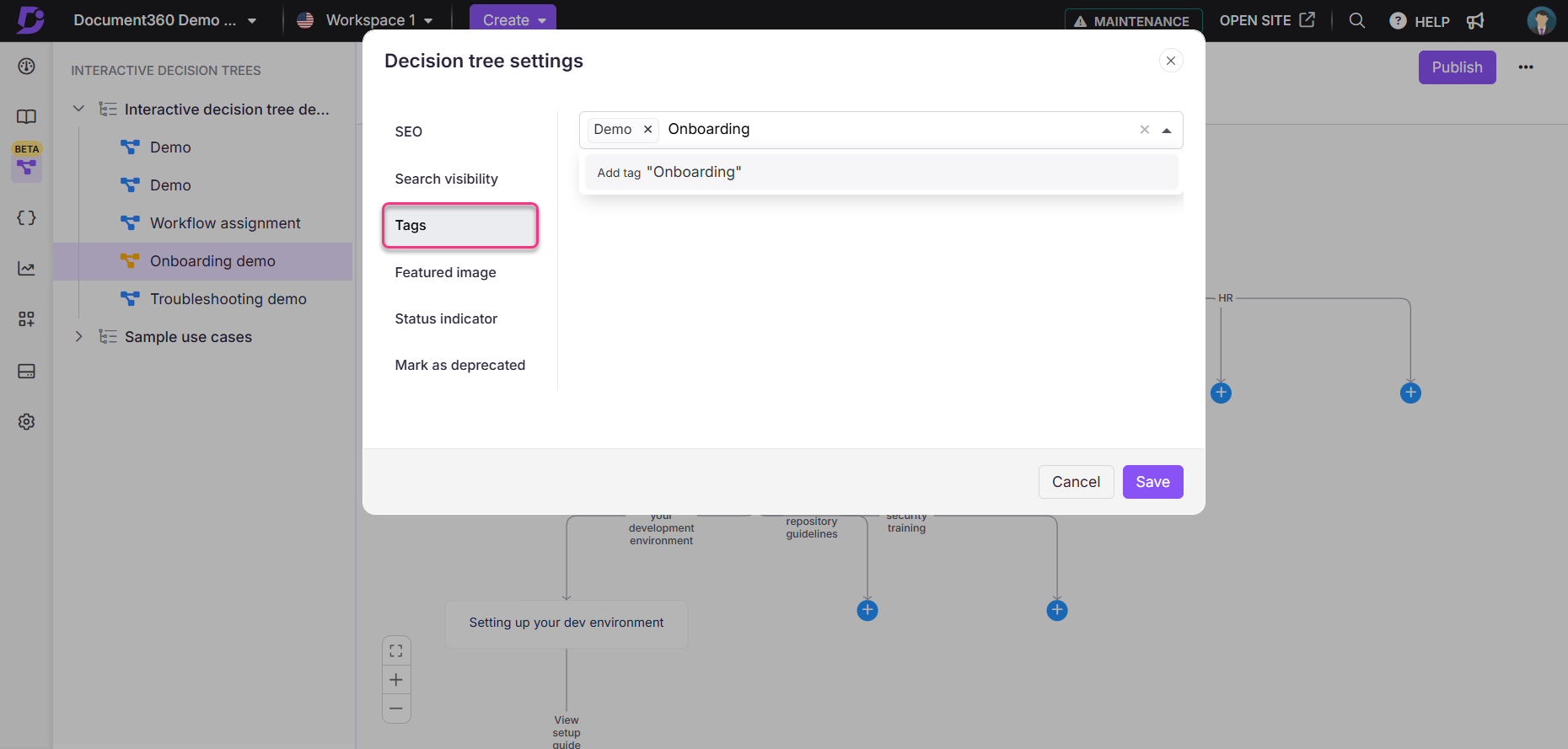
Imagem em destaque
Carregue uma imagem em destaque para representar visualmente a árvore de decisão em listagens ou visualizações. A imagem em destaque aparecerá como parte da visualização do link ou quando compartilhada em outras plataformas, junto com o título de SEO.
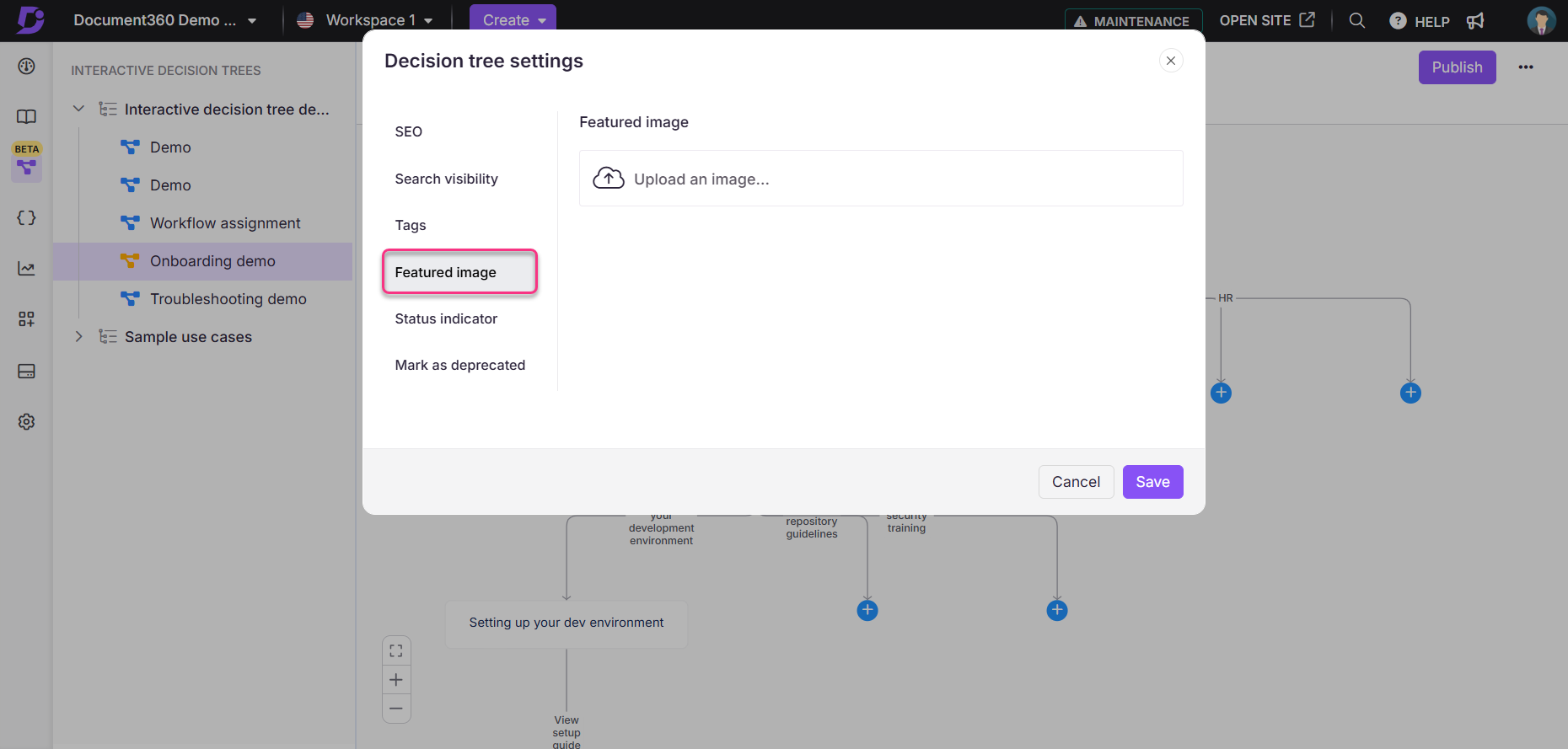
Indicador de status
Exiba um rótulo de status para realçar o estado da árvore de decisão no site da base de dados de conhecimento:
Selecionar status: escolha Nenhum, Novo, Atualizado ou Personalizado no menu suspenso Selecionar status.
Mostrar status para: especifique por quanto tempo o rótulo deve permanecer visível em dias.
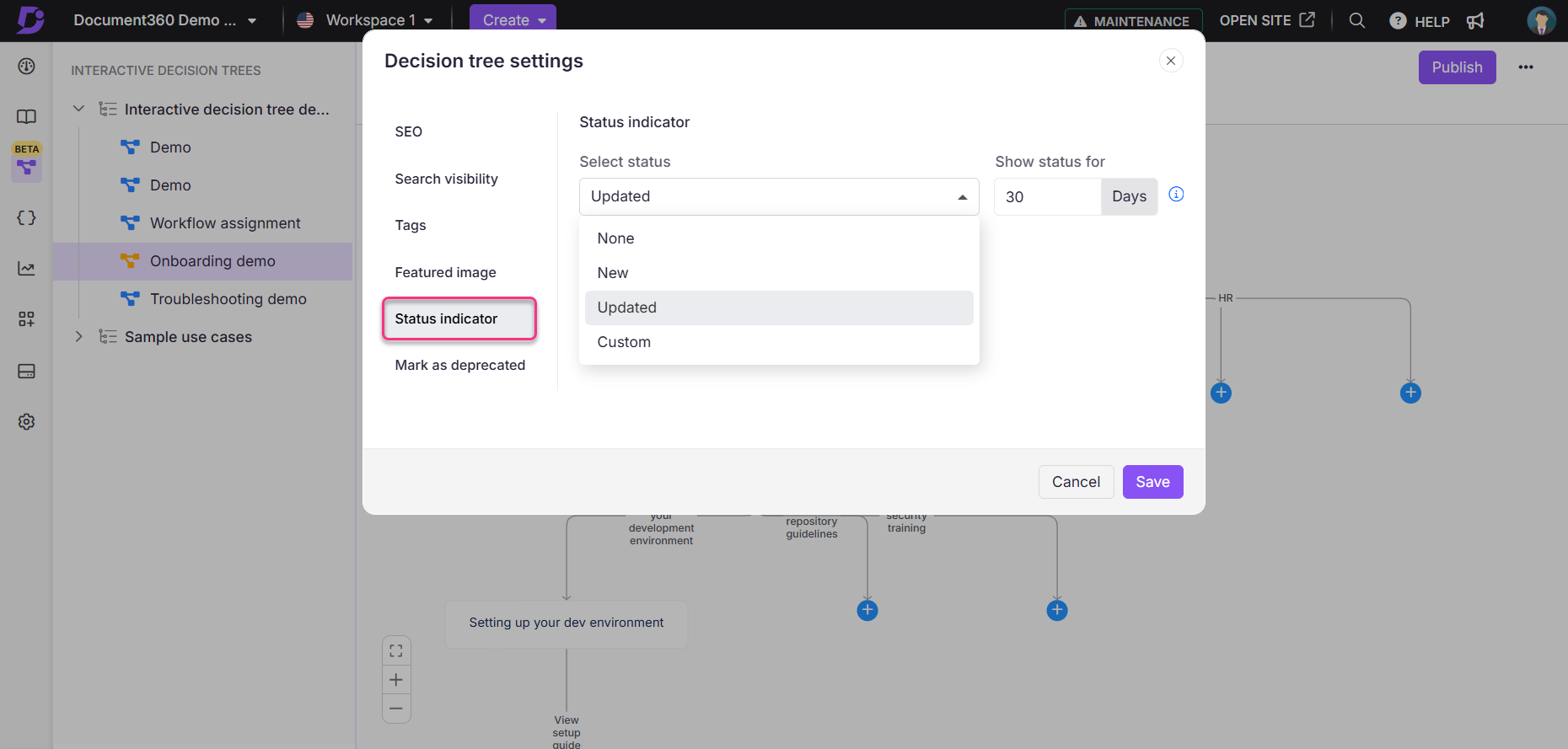
Marcar como preterido
Indique que a árvore de decisão está desatualizada, mas ainda acessível:
Habilite a alternância para substituir a árvore de decisão e exibir o rótulo Preterido no site da base de dados de conhecimento.
Adicione uma mensagem personalizada para informar aos leitores por que a árvore de decisão foi preterida.
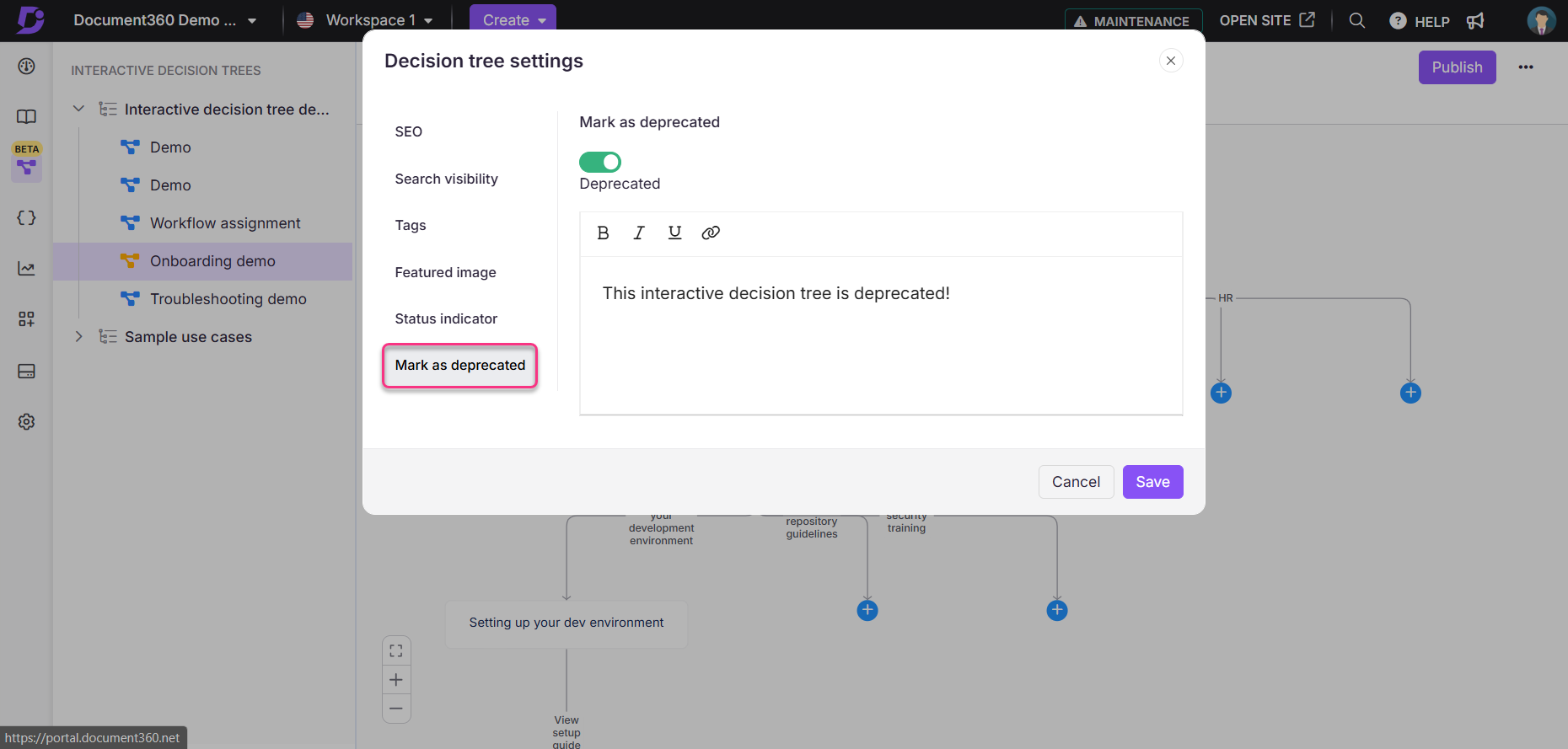
NOTA
Lembre-se de clicar em Salvar depois de fazer qualquer alteração na caixa de diálogo Configurações da árvore de decisão.
Configurações de segurança
Use a opção Segurança no menu Mais opções (⋯) para gerenciar o acesso ao conteúdo para usuários internos e leitores externos.
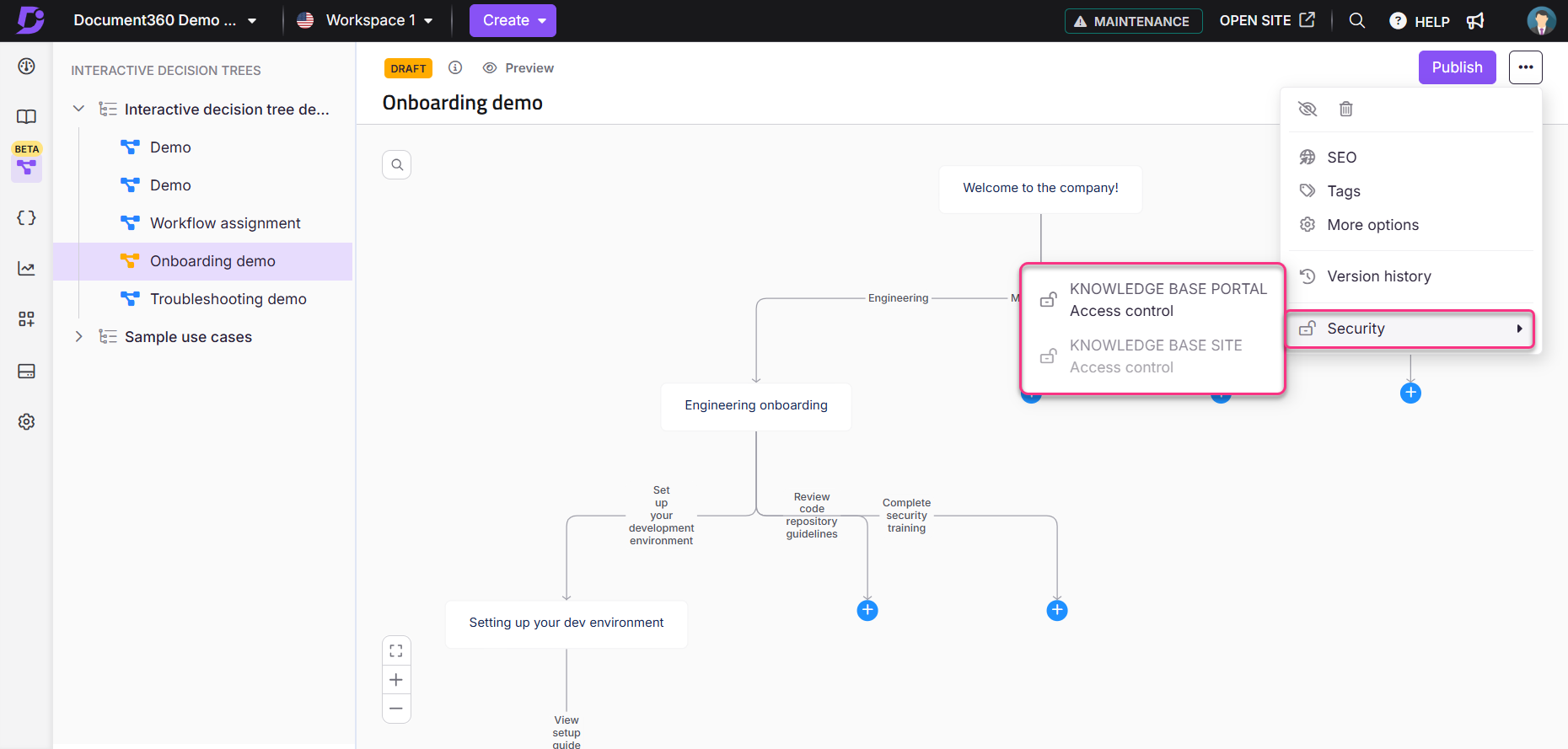
Portal da base de dados de conhecimento (acesso à conta da equipe)
Para alterar o acesso à árvore de decisão no portal, selecione o controle de acesso ao portal da base de dados de conhecimento.
A caixa de diálogo Atribuir acesso ao conteúdo: portal da base de dados de conhecimento é exibida com a lista de contas de equipe existentes.
Se nenhuma conta estiver listada, clique para Atribuir acesso ao artigoatribuir membros da equipe.
Selecione a conta de equipe desejada e clique em Aplicar.
Ative a opção Bloquear conta herdada para substituir o acesso herdado.
Na seção Conta de equipe, você pode executar operações como Editar, Negar e Remover.
Uma vez feito isso, clique em Acesso ao site.
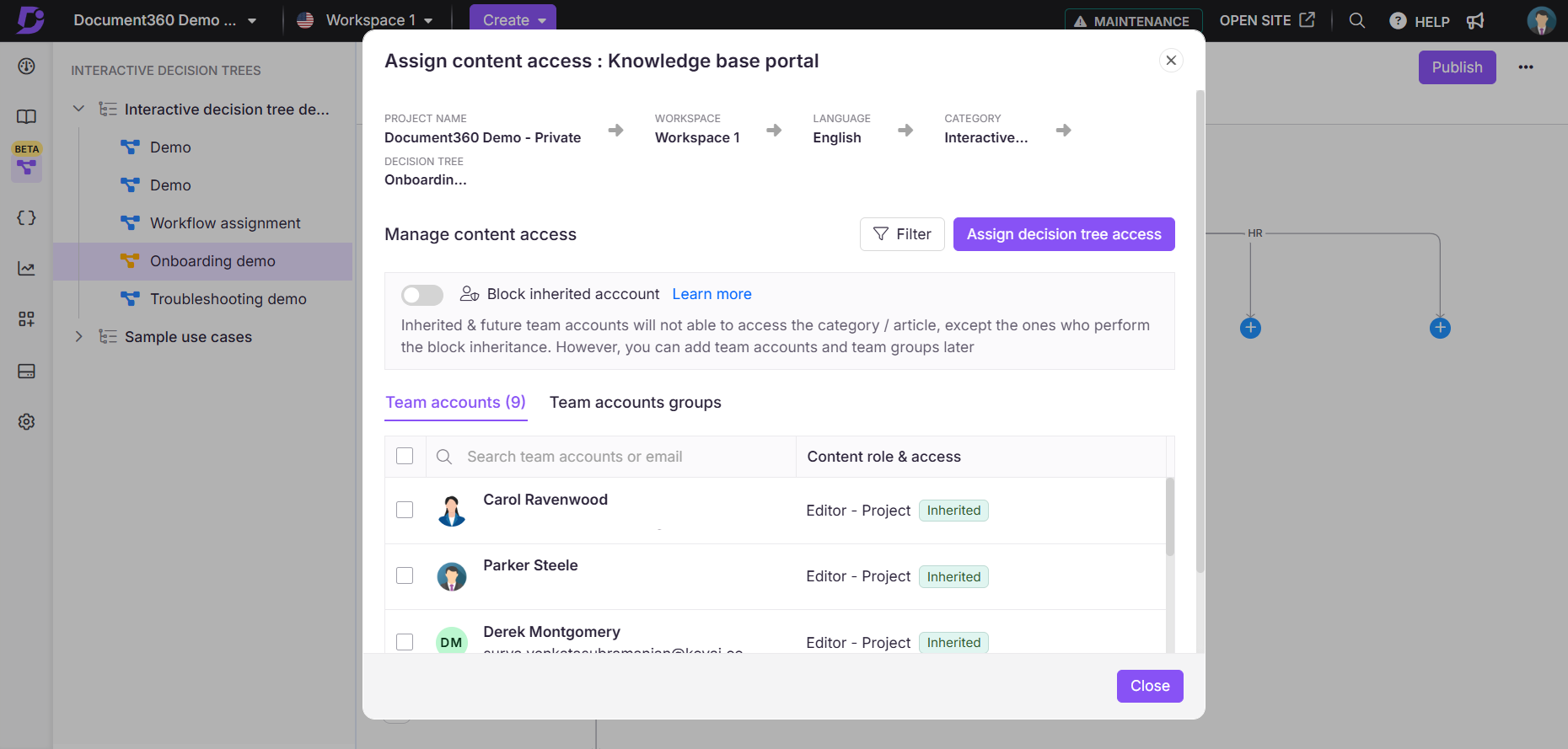
Site da base de conhecimento (acesso de leitor)
Para alterar o acesso à árvore de decisão no site, selecione o controle de acesso ao site da base de dados de conhecimento.
O painel Atribuir acesso ao conteúdo: site da base de dados de conhecimento é exibido com a lista de leitores existentes.
Se nenhum leitor estiver listado, clique para Atribuir acesso ao artigoatribuir contas de leitor.
Selecione a conta de leitor desejada e clique em Aplicar.
Na seção Leitores, você pode executar operações como Negar e Remover.
Uma vez feito isso, clique em Acesso ao site.
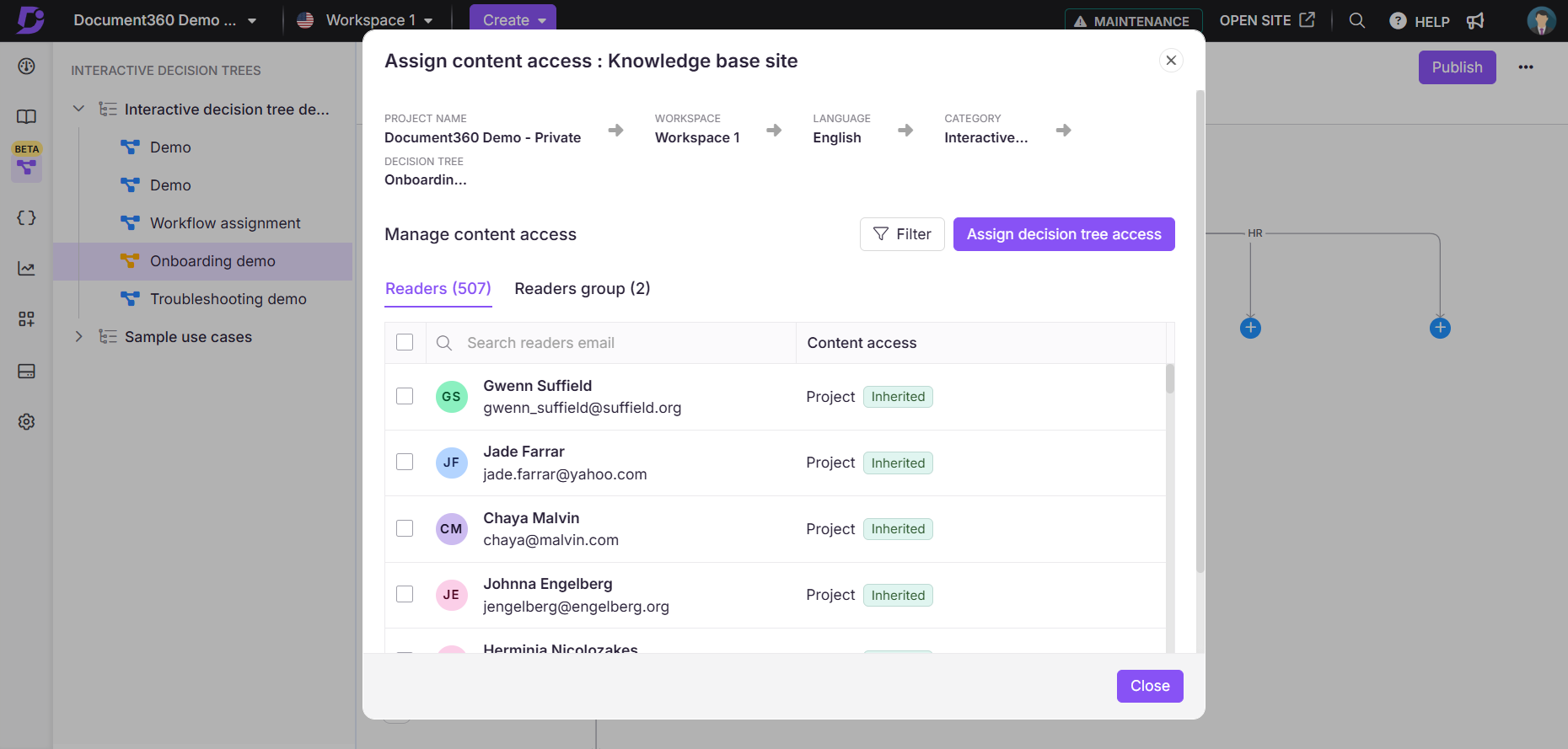
NOTA
Essa opção ficará inativa (esmaecida) se o acesso ao site da base de conhecimento estiver definido como Public.
Histórico de versões
O Document360 mantém um histórico de todas as versões anteriores da árvore de decisão, para que você possa revisar ou restaurar iterações anteriores quando necessário.
Acessando o histórico de versões
Para acessar o histórico de versões da árvore de decisão,
Clique em Mais opções (⋯) no editor.
Selecione Histórico de versões.
Ações disponíveis
Abrir: visualize a árvore de decisão como ela existia em qualquer versão anterior.
Copiar para a versão atual: restaure uma versão mais antiga da árvore de decisão como o rascunho de trabalho mais recente. Essa opção substitui o conteúdo existente no editor.
Excluir versão definitivamente: exclua permanentemente uma versão. Depois que uma versão mais antiga de uma árvore de decisão é excluída, ela não pode ser restaurada.
A versão publicada mais recente é rotulada para facilitar a identificação.
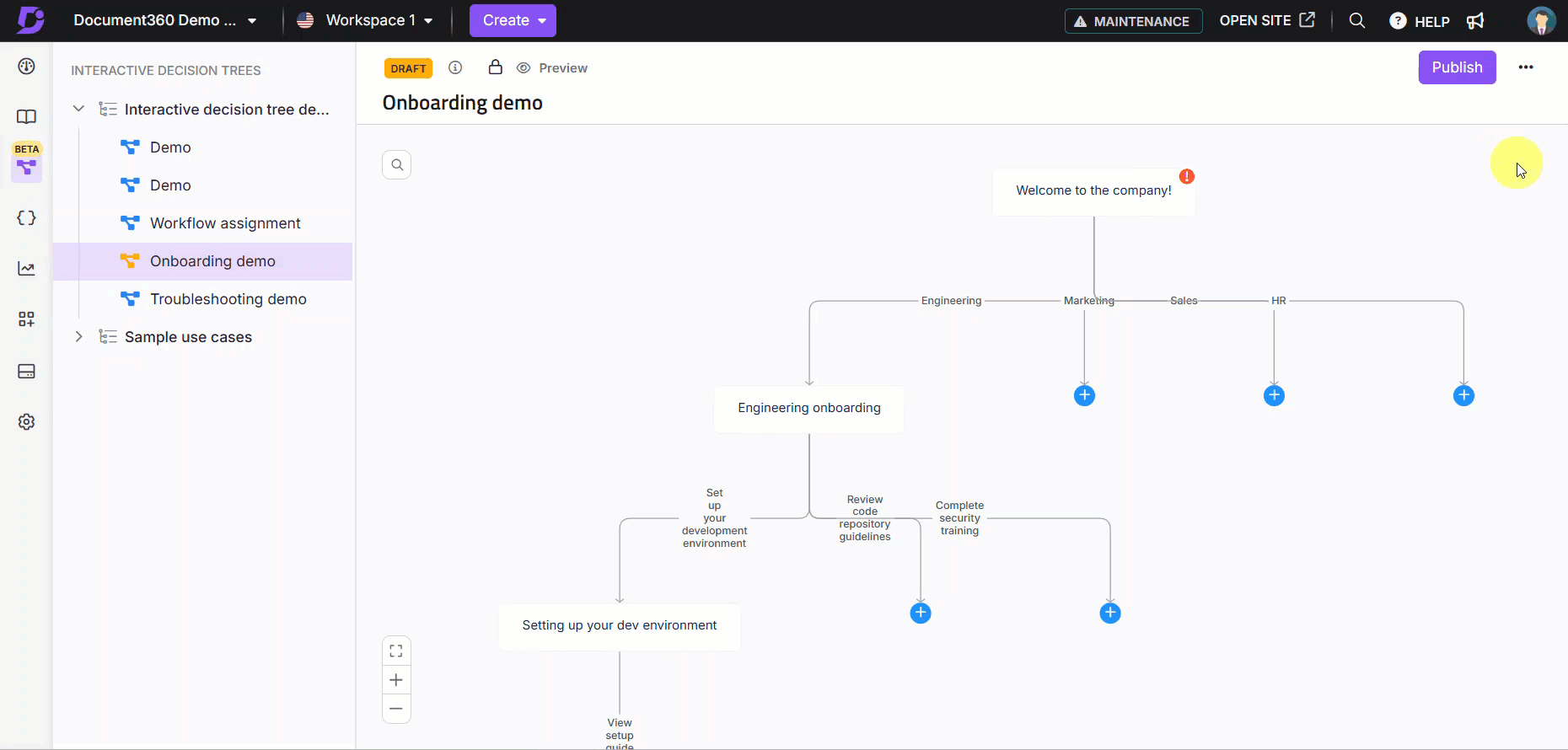
Organizar Interactive decision trees
A organização adequada garante que as árvores de decisão sejam fáceis de encontrar e gerenciar.
Categorizar Interactive decision trees
Atribua árvores de decisão a categorias relevantes durante a criação ou edição.
Criando uma nova categoria
Para criar uma nova categoria,
Navegue até a Interactive decision treeseção s na barra de navegação à esquerda.
Clique no botão Criar no menu do cabeçalho e selecione Categoria.
Insira um nome para a nova categoria e sua localização na caixa de diálogo Criar uma nova categoria .
Clique em Criar para adicionar a categoria.
Atribuindo uma categoria a uma árvore de decisão interativa
Você pode atribuir uma categoria a uma árvore de decisão de duas maneiras:
Ao criar uma árvore de decisão: Durante o processo de criação da árvore de decisão, selecione a categoria desejada no menu suspenso na janela "Criar uma nova árvore de decisão interativa".
Ao editar uma árvore de decisão: Abra a árvore de decisão para edição, navegue até o campo de categoria e selecione uma nova categoria no menu suspenso.
Reordenação Interactive decision trees
Navegue até a Interactive decision treeseção s na barra de navegação à esquerda.
Use as alças de arrastar na página Categoria e Interactive decision trees para arrastar e soltar árvores de decisão interativas na lista para reordená-las conforme necessário.
Exibindo árvores de decisão interativas no site da base de conhecimento
Para exibir suas árvores de decisão interativas no site da base de dados de conhecimento, você deve adicionar um item de navegação à navegação Primária do seu Cabeçalho.
Para adicionar árvores de decisão ao seu cabeçalho,
Faça login no Portal da base de conhecimentoe selecione seu projeto.
Navegue até () > Site da base de conhecimento > Personalizar site.Configurações
Clique em Personalizar site.
No painel de navegação esquerdo, abra a lista suspensa e selecione Cabeçalho e rodapé do site.
Expanda a opção Cabeçalho e selecione Navegação principal.
Clique em Adicionar novo item e, na lista suspensa, selecione Árvores de decisão interativas.
Insira um nome personalizado no campo Título que será exibido no cabeçalho.
Clique em Adicionar.
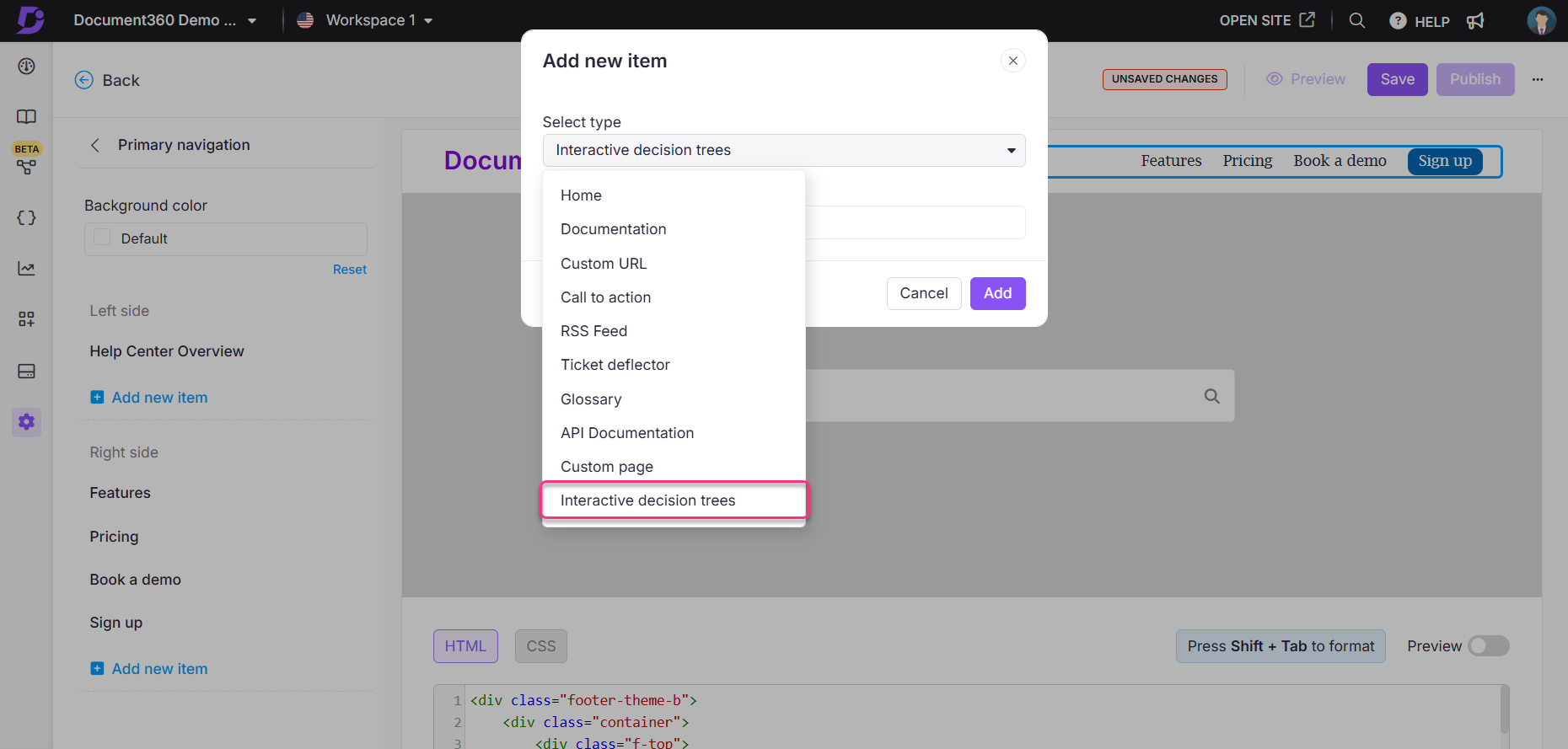
Agora, um link para suas árvores de decisão estará disponível como parte do cabeçalho. Para saber mais sobre como exibir árvores de decisão no site da base de dados de conhecimento, leia o artigo sobre Viewing interactive decision trees in the knowledge base site.
Perguntas frequentes
Posso recuperar uma árvore de decisão excluída?
Não, as árvores de decisão excluídas não podem ser recuperadas. Certifique-se de fazer backup ou clonar uma árvore de decisão antes da exclusão, se necessário.
Como faço para visualizar as alterações antes de publicar?
Ao editar uma árvore de decisão, clique no botão Visualizar para exibir como a árvore de decisão interativa aparecerá para os usuários na Base de Conhecimento.
Há alguma limitação na versão atual das árvores de decisão interativas?
Sim, as árvores de decisão interativas estão atualmente em beta e têm algumas limitações:
Não é possível copiar uma etapa ou nó para outra árvore de decisão.
Ainda não há suporte para análises passo a passo, como rastreamento de visualizações ou caminhos de passagem.
Não é possível clonar uma árvore de decisão inteira em um espaço de trabalho diferente.
No momento, não há suporte para operações em massa, como excluir, mover ou publicar.
Não é possível adicionar vídeos às etapas da árvore de decisão.
As descrições de SEO devem ser atualizadas manualmente para cada árvore de decisão.
Não há lixeira ou opção de restauração depois que uma árvore é excluída.
As opções de importação e exportação para árvores de decisão não estão disponíveis.
Ainda não há suporte para conteúdo condicional e recursos de auditoria de equipe.
Estamos trabalhando ativamente para expandir o conjunto de recursos com base no feedback do usuário.
Vários membros da equipe podem colaborar na mesma árvore de decisão?
As árvores de decisão podem ser acessadas por contas de equipe com funções e permissões apropriadas. No entanto, no momento, eles só podem ser editados por um usuário por vez para evitar conflitos de versão.
Existe um recurso de histórico de versões para árvores de decisão?
Sim, o Document360 oferece suporte ao histórico de versões para árvores de decisão interativas. Você pode visualizar e restaurar versões anteriores para controlar alterações ou reverter para um estado anterior, se necessário.